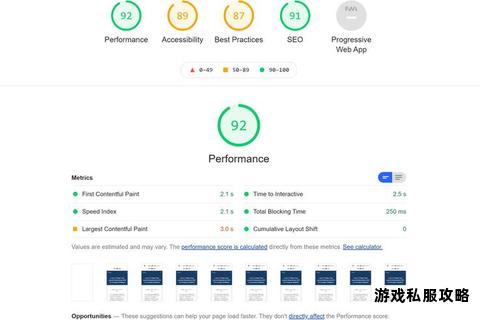以下是针对谷歌硬盘(Google Drive)下载速度慢问题的系统性解决方案指南。本文将从网络优化、软件设置、工具推荐等多个角度出发,帮助用户快速定位问题根源并提升下载效率。
一、初步排查与网络优化
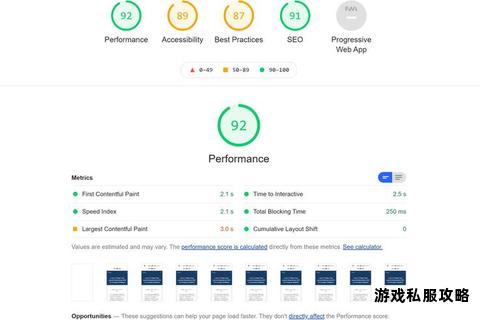
1. 检查网络连接稳定性
网络是影响下载速度的核心因素。若下载过程中出现频繁中断或速度波动,可采取以下步骤:
测试网络带宽:使用第三方测速工具(如Speedtest)确认当前网络的实际下载速率。若测速结果远低于运营商承诺的带宽,可能是路由器或光猫故障。
切换连接方式:优先使用有线网络(如以太网)替代无线Wi-Fi,以降低信号干扰导致的丢包率。
避开网络高峰时段:晚间的网络拥堵可能导致速度下降,建议选择凌晨或非高峰时段下载大文件。
2. 优化本地网络环境
重启路由器与光猫:通过断电重启设备可清除临时缓存,修复潜在的连接故障。
关闭占用带宽的应用程序:暂停视频流媒体、在线游戏等占用大量带宽的后台进程。
更换DNS服务器:将默认DNS修改为更快的公共DNS(如Google的8.8.8.8或Cloudflare的1.1.1.1),以缩短域名解析时间。
二、调整谷歌硬盘与浏览器设置
1. 关闭谷歌硬盘的速率限制
谷歌硬盘默认可能启用带宽限制,导致下载速度被强制降低:
1. 打开电脑端的Google Drive客户端,点击右上角齿轮图标进入偏好设置。
2. 在“带宽”选项中,取消勾选下载速率和上传速率的限制,点击完成保存设置。
2. 启用浏览器硬件加速
浏览器性能不足可能拖慢下载进程,开启硬件加速可提升资源利用率:
1. 在Chrome中进入设置 → 系统 → 启用使用硬件加速功能。
2. 重启浏览器后测试下载速度。
3. 清理浏览器缓存与扩展程序
清除缓存数据:进入Chrome的隐私和安全设置,选择清除浏览数据,勾选“缓存的图片和文件”并执行清理。
禁用非必要扩展程序:部分广告拦截或安全扩展可能干扰下载,通过更多工具 → 扩展程序临时禁用可疑插件。
三、使用专业下载工具提升效率
1. 多线程下载工具推荐
以下工具通过分割文件、多线程下载显著提升速度:
Internet Download Manager (IDM)
功能亮点:支持断点续传、自动捕获浏览器下载链接、多线程加速。
操作步骤:安装IDM后,右键复制Google Drive文件下载链接,粘贴至IDM新建任务即可。
Free Download Manager (FDM)
优势:免费开源、支持批量下载及磁力链接。
设置建议:在FDM的“网络”设置中,将线程数调整为8-16以最大化带宽利用率。
2. 利用API与命令行工具
对于技术型用户,可通过Google Drive API实现稳定下载:
1. 获取文件ID:右键分享文件,从链接中提取`id=xxx`部分。
2. 使用OAuth 2.0 Playground生成访问令牌(Token)。
3. 通过curl命令下载(支持断点续传):
bash
curl -C
-H "Authorization: Bearer [TOKEN]" -o [FILENAME]
四、文件管理与高级技巧
1. 分批次下载与压缩处理
拆分大文件:将超过2GB的文件压缩为多个ZIP包,分批次下载以避免超时失败。
避免文件夹直接下载:谷歌硬盘对文件夹自动生成的压缩包存在稳定性问题,建议逐个下载子文件夹。
2. 利用云同步工具
Google Drive Desktop:启用离线访问功能后,部分文件可本地缓存,减少重复下载耗时。
第三方同步服务:如MiniTool ShadowMaker,支持增量同步与定时任务,适合长期管理云端文件。
五、系统级优化与进阶方案
1. 更新系统与驱动
确保操作系统和浏览器为最新版本,修复可能导致兼容性问题的漏洞。
更新网卡驱动程序,提升网络传输效率。
2. 调整防火墙与代理设置
临时禁用防火墙或杀毒软件,排除安全软件误拦截下载进程的可能性。
若使用代理或VPN,优先选择低延迟节点,避免因路由跳转增加下载耗时。
六、常见问题与误区
1. 下载链接失效问题
谷歌硬盘的下载链接通常1小时后过期,若使用IDM等工具需确保在有效期内完成下载。对于超大型文件,建议通过API生成持久链接。
2. 存储空间不足的错觉
若下载过程中突然停止,需检查Google Drive剩余存储空间。15GB免费配额用尽后,需清理文件或升级存储计划。
通过上述方法,用户可根据具体场景选择适合的解决方案。对于普通用户,推荐优先尝试多线程下载工具(如IDM)和网络优化;技术用户则可结合API与命令行实现更精细的控制。若问题仍未解决,建议联系Google官方支持或使用替代云存储服务过渡。